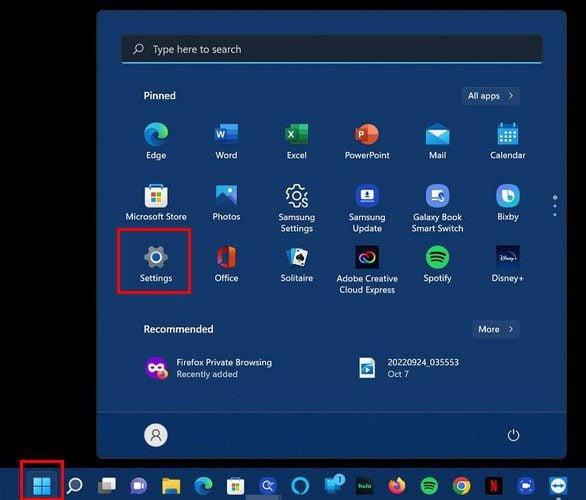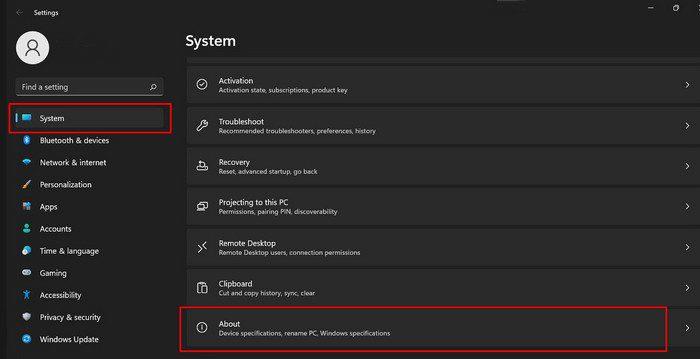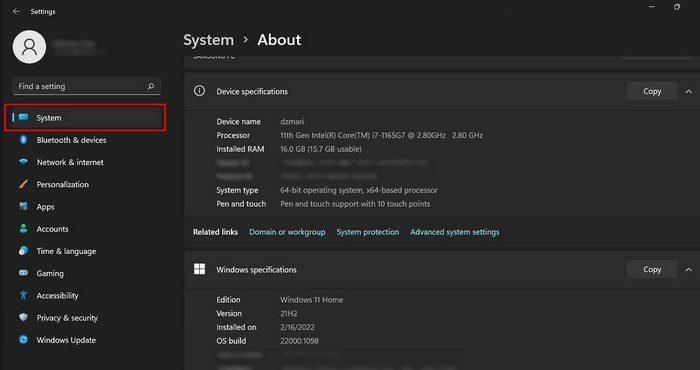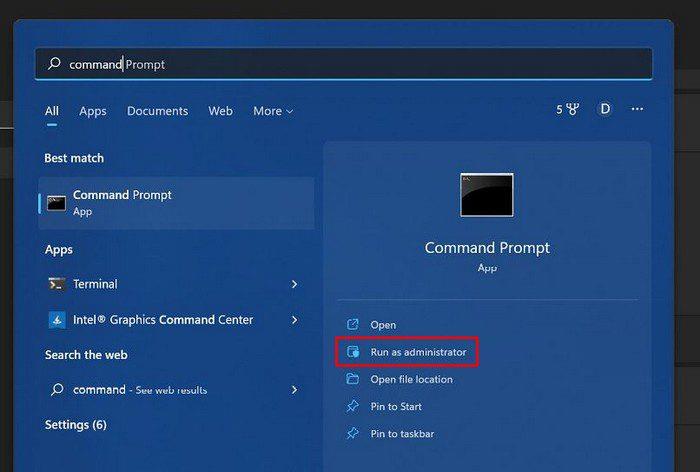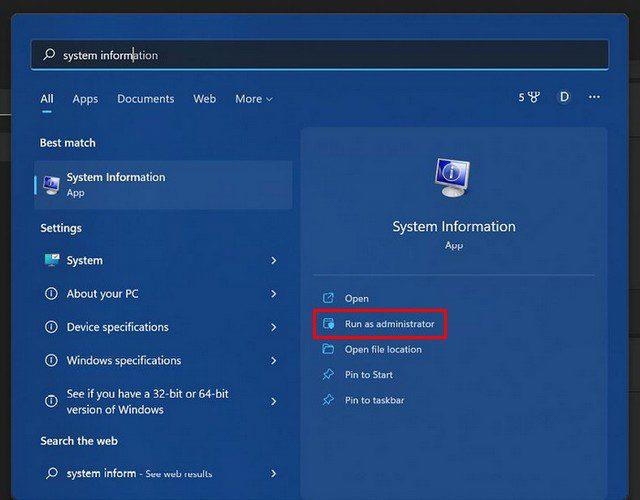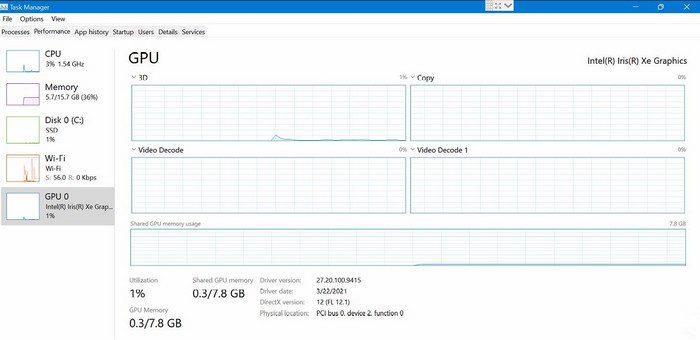Existuje tolik skvělého softwaru, který můžete vyzkoušet, ale než to uděláte, možná budete chtít vědět, zda má váš počítač potřebné specifikace. Dobrou zprávou je, že najít specifikace vašeho počítače je snadné. Existují různé možnosti, které můžete zkusit zjistit. Můžete například použít Nastavení nebo aplikaci Systémové informace (mimo jiné). Zde jsou kroky, které je třeba dodržet.
Jak zobrazit specifikace počítače v Nastavení
Pokud hledáte obecné informace o specifikacích vašeho počítače, můžete k nim přistupovat v Nastavení. Klepněte na nabídku Start systému Windows a přejděte na Nastavení .
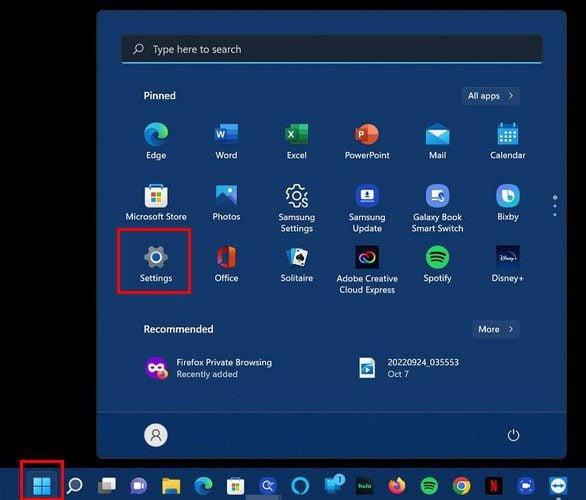
Přejděte na kartu Systém a vyberte možnost O aplikaci.
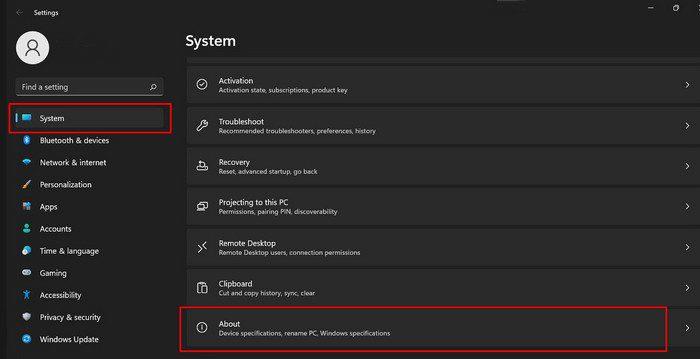
Pokud potřebujete tyto informace sdílet, uvidíte také možnost kopírování, kterou později vložíte jinam.
V této části uvidíte informace, jako je číslo sestavení, verze a edice platformy. Další informace, které uvidíte, je procesor, RAM nebo pokud máte 32 nebo 64bitový počítač. Zde najdete ID produktu.
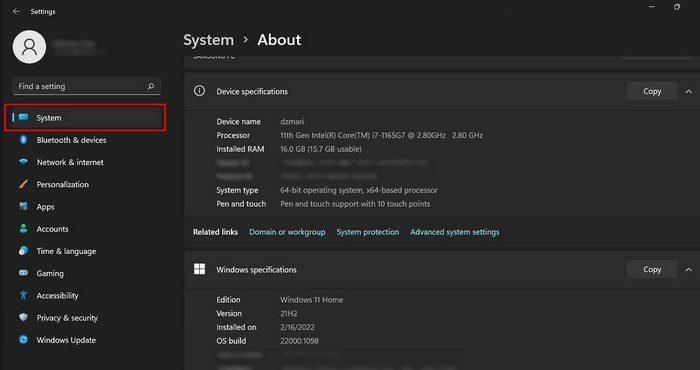
To je něco, co budete potřebovat, pokud někdy kontaktujete podporu společnosti Microsoft. I když to není důvod, je dobré mít tyto informace po ruce, abyste netrávili čas jejich hledáním, když je budete potřebovat.
Jak zobrazit specifikace počítače pomocí příkazového řádku a prostředí PowerShell
Chcete-li zobrazit specifikace svého počítače pomocí příkazového řádku nebo PowerShellu, budete muset kliknout pravým tlačítkem na tlačítko Start a vybrat Windows Terminal ( Admin ). Otevřete novou kartu a vyberte, kterou chcete použít. Pokud to nefunguje, můžete vyhledat ten, který chcete použít.
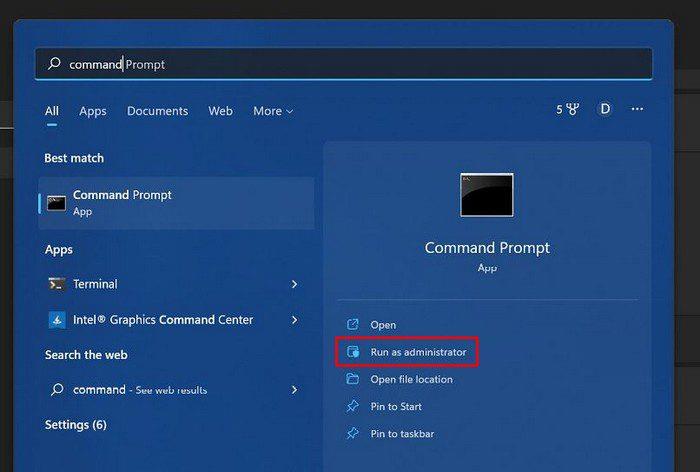
Jakmile bude jeden z nich spuštěn, zadejte systeminfo a stiskněte enter. Výhodou použití této možnosti je, že vám zobrazí více informací o specifikacích vašeho počítače než aplikace Nastavení.
Jak zobrazit specifikace počítače pomocí aplikace System Information App
Zobrazení specifikací počítače je také možné pomocí aplikace Systémové informace. Vyhledejte aplikaci jako u jakékoli jiné aplikace; až se objeví ve výsledcích vyhledávání, otevřete jej jako správce.
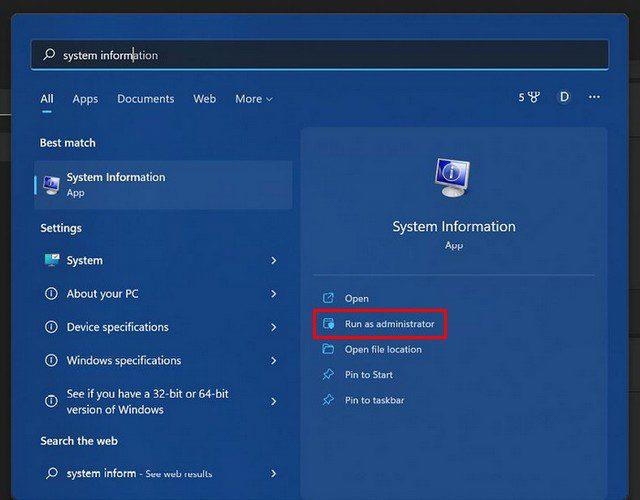
V Systémových informacích byste měli najít informace, které potřebujete. Pokud ale hledáte konkrétní specifikace, budete muset kliknout na další možnosti, jako jsou Hardwarové zdroje, Komponenty a Softwarové prostředí.
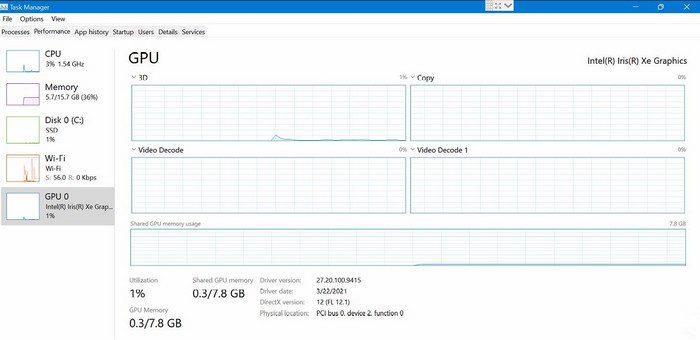
Závěr
Vždy bude existovat důvod, proč budete muset zkontrolovat specifikace počítače. Jak vidíte, máte různé možnosti v závislosti na druhu specifikací, které potřebujete znát. Kterou možnost si vyberete? Podělte se o své myšlenky v komentářích níže a nezapomeňte článek sdílet s ostatními na sociálních sítích.